win8.1創建系統賬戶的方法
每一個Win8.1系統安裝完成后都會有一個賬戶,這個賬戶一般都是微軟賬戶。如果還要添加新的賬戶,那么可以是本地賬戶,也可以是微軟賬戶了。那么Win8.1如何創建新帳戶呢?本文就來教大家創建Win8.1系統帳戶的方法。
Win8.1創建新賬戶
1.將鼠標光標放置屏幕右上角顯示出“超級按鈕”后選擇“設置”的選項;
2.打開“設置”后選擇“更改電腦設置”;
3.選擇“賬戶”,點擊“其他用戶”,點擊“添加用戶”;
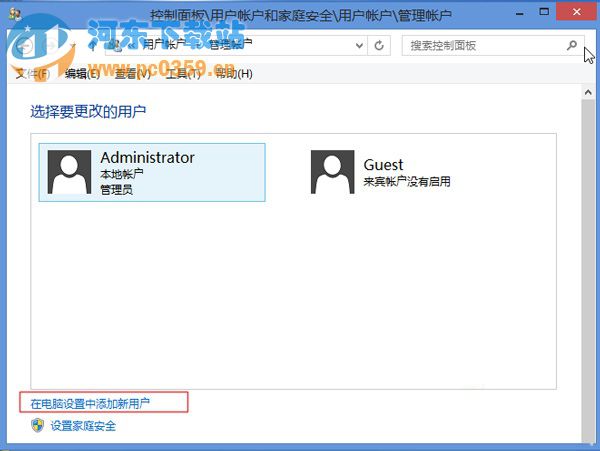
一、沒有連接網絡的時候出現的是下圖界面,只能創建本地賬戶,無法創建“Microsoft賬戶”;
輸入用戶名和密碼后點擊“下一步”即可完成“本地賬戶”的創建。(注:“密碼”可以不設置為空,但是如果設置了“密碼”,就需要設置“密碼提示”)
二、連接網路的時候怎么創建“本地賬戶”:
1. 點擊“不使用Microsoft賬戶登入”;
2. 點擊“本地賬戶”;
3. 輸入“用戶名”和“密碼”;(注:“密碼”可以不設置,但是如果設置了“密碼”,就需要設置“密碼提示”);
4. 點擊“完成”。
三、連接網路的時候怎么創建“Microsoft賬戶”:
1. 點擊“注冊新電子郵箱地址”;
2. 填寫對應信息,點擊“下一步”;
3. 填寫對應信息,點擊“下一步”;
4. 按需勾選相應選項,輸入“驗證碼”,點擊“下一步”;
5. 點擊“完成”。
四、連接網路的時候怎么使用已有郵箱創建“Microsoft登陸賬戶”:
1. 輸入常用的電子郵箱地址;
2. 按照下圖填寫對應信息(注:Microsoft賬戶郵箱地址需要有英文字母,不能純數字,如果是QQ郵箱,需要先把QQ郵箱地址改成英文郵箱賬號,否則會報錯),把電子郵箱地址更換成英文郵箱地址,即可正常創建,輸入對應信息后,點擊“下一步”;
3. 按需勾選相應選項,輸入“驗證碼”,點擊“下一步”;
4. 點擊“完成”。
通過上述方法我們就能夠創建win8.1系統賬戶了,不過用戶在創建相應賬戶后,系統只允許一個賬戶登錄,無法同時登錄多個賬戶,當然如果你想要刪除多余的賬戶,可以參考:《win8系統怎樣刪除多余賬戶以及刪除多余用戶的方法教程》
相關文章:
1. 統信UOS怎么增加刪除字體? UOS系統添加移除字體的技巧2. Win11 USB接口不能用怎么辦? Win11電腦USB接口沒反應的解決辦法3. 收到Win11推送了嗎?微軟要對Win11首個正式版強制升級了!4. 微軟規劃提升 Win10 / Win11圖形和音頻驅動質量5. Win11Beta預覽版22621.1180和22623.1180發布 附KB5022363內容匯總6. 請盡快升級: Ubuntu 18.04 LTS 和 Linux Mint 19.x 發行版將于 4 月停止支持7. 蘋果macOS Ventura 13.3 首個 Public Beta 測試版本發布8. 關于linux(ubuntu 18.04) 中idea操作數據庫失敗的問題9. Ubuntu 20.04.2 發布,包括中國版的優麒麟10. mac文本怎么添加快捷短語? mac電腦添加快捷文本短語的技巧

 網公網安備
網公網安備